As 4 principais maneiras de enviar vídeos para o Instagram do PC
O Instagram é um aplicativo de smartphone para iPhone e Android, que permite fazer upload de fotos e vídeos na plataforma. No entanto, os recursos de edição de vídeo em um smartphone ainda são limitados. Além disso, é sempre melhor editar o clipe pelo PC antes de carregá-lo em qualquer aplicativo de mídia social, não apenas no Instagram.
Vários serviços de internet podem fazer upload de vídeos do Instagram a partir de um computador, independentemente do macOS ou do Windows. Aqui, discutiremos os quatro principais métodos para executar a ação convenientemente. Portanto, continue lendo este guia e conheça a solução.
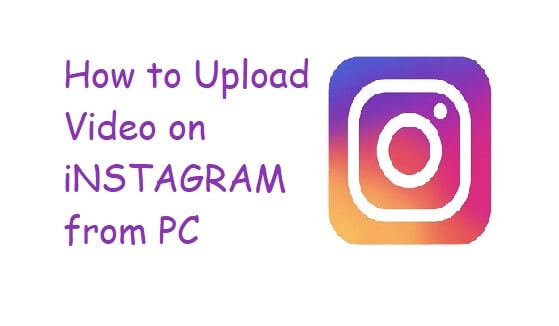
- Parte 1. Carregar vídeos para o Instagram do PC com Sked Social
- Parte 2. Envie vídeos para o Instagram do PC com o Dropbox
- Parte 3. Envie vídeos para o Instagram do PC com Gramblr
- Parte 4. MirrorGo – A melhor maneira de fazer upload de vídeo para o Instagram do PC
- Parte 5. Carregar vídeos para o Instagram do computador macOS com o Flume
Parte 1. Carregar vídeos para o Instagram do PC com Sked Social
Existem dois tipos de vídeos que você pode postar no Instagram. Um é chamado de Feed, e o outro é conhecido como Stories. Os vídeos do Feed não devem ter mais de 60 segundos, enquanto os clipes de história não devem exceder 15 segundos.
Skid Social é um aplicativo de terceiros que permite postar vídeos diretamente no Instagram a partir do conforto do navegador do seu computador. O processo não apenas economiza tempo, mas permite que você edite os vídeos para o Instagram de maneira profissional.
Você pode iniciar o processo de upload de vídeo criando uma conta no Sked Social. Depois disso, adicione sua conta do Instagram à plataforma. Siga as etapas listadas abaixo para carregar clipes no aplicativo através do seu PC de forma conveniente.
Passo 1. Acesse o Dashboard da sua conta Sked Social e clique na aba “Video/GIF Post”;
Passo 2. Na nova caixa de diálogo, clique em Browse que estará na seção Upload;
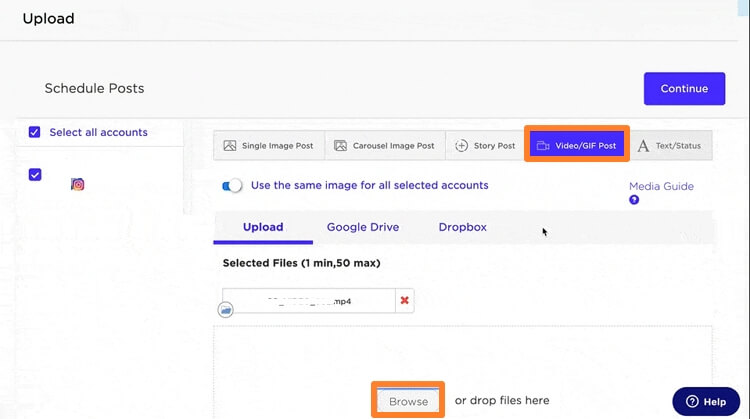
Passo 3. Adicione sua legenda ou descrição para o vídeo. Além disso, você pode agendar o horário de upload do vídeo com o Sked Social;
Passo 4. Caso contrário, clique em “Enviar e criar postagens” e o vídeo será carregado no seu Instagram a partir do PC.
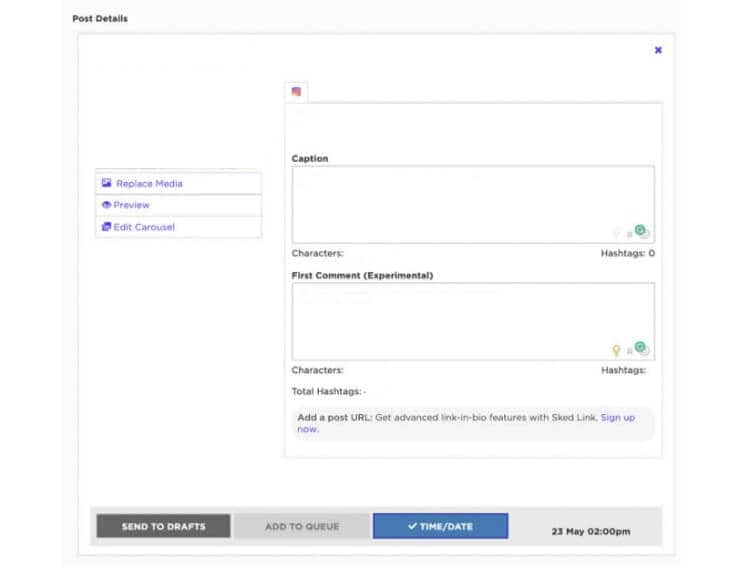
Passo 5. É isso aí!
Parte 2. Envie vídeos para o Instagram do PC com o Dropbox
A plataforma de armazenamento em nuvem Dropbox dispensa apresentações. Está entre as facilidades populares que permitem aos usuários armazenar seus dados e usá-los em várias plataformas com segurança e rapidez. Ele também pode desempenhar um papel fundamental no upload de vários vídeos para o Instagram a partir do PC. Se você não sabe como, verifique as seguintes instruções abaixo:
Passo 1. Baixe o aplicativo do Dropbox em seu computador ou simplesmente acesse a plataforma pelo seu navegador web;
Passo 2. Faça login com sua conta ou crie uma nova, caso ainda não tenha feito isso;
Passo 3. Você só precisa arrastar e soltar o arquivo de vídeo na interface do aplicativo;
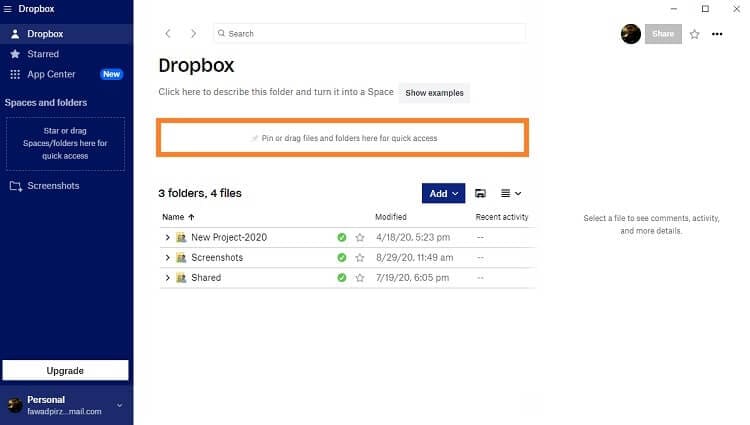
Passo 4. Agora que o processo de upload está completo, você pode ir para o seu smartphone;
Passo 5. Acesse o aplicativo do Dropbox a partir do login do telefone usando a mesma conta que você estava usando no computador;
Passo 6. Localize o vídeo carregado e toque na guia do menu pontilhado na frente dele;
Passo 7. Toque em Exportar e depois em Salvar no dispositivo;
Passo 8. Você encontrará o aplicativo editado do Instagram no seu telefone. A partir daí, abra sua conta do Instagram e faça o upload do vídeo.
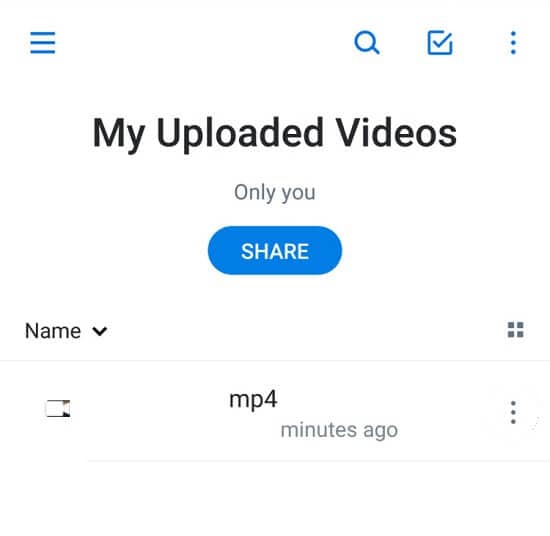
Parte 3. Envie vídeos para o Instagram do PC com Gramblr
O Instagram é acessível através do PC. No entanto, você só pode assistir a clipes e navegar pelas imagens com a plataforma. Não há suporte a partir de agora que permita ao usuário fazer upload de vídeos do Instagram diretamente do PC. É aí que aplicativos populares de terceiros, como o Gramblr, entram para ajudá-lo.
O aplicativo é gratuito e funciona igualmente bem no Windows e no macOS. Para iniciar o processo de upload do vídeo no Instagram pelo PC, você precisa instalar o Gramblr. Crie uma conta e sincronize ou vincule sua conta do Instagram ao aplicativo.
Depois de concluir todas as tarefas mencionadas acima, siga as instruções abaixo para concluir o upload de um vídeo no Instagram:
Passo 1. Abra o Gramblr;
Passo 2. Clique na seção Upload Now e importe o vídeo editado na interface;
Passo 3. A partir daí, o Gramblr permite editar ou cortar o vídeo;
Passo 4. Por fim, clique na guia Escreva uma legenda e envie e envie o vídeo para a conta vinculada do Instagram.
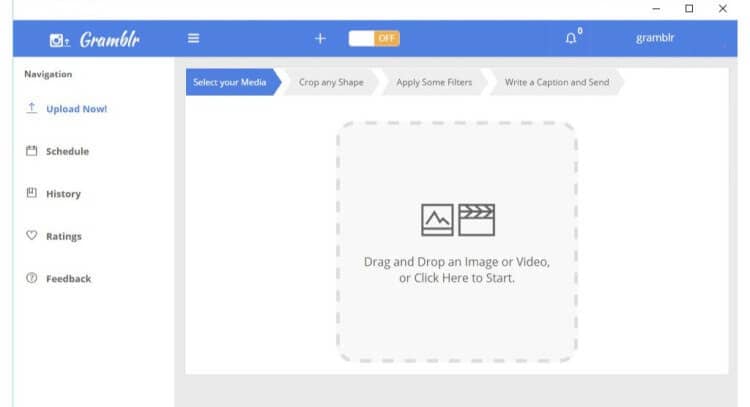
Parte 4. MirrorGo – A melhor maneira de fazer upload de vídeo para o Instagram do PC
O Instagram não oferece nenhuma facilidade para fazer upload de arquivos de mídia usando seu URL. Você só pode adicionar conteúdo por meio dos aplicativos para Android e iOS. No entanto, não é mais o caso, pois Wondershare MirrorGo permite que você controle seu smartphone a partir do PC. Além disso, sua função de transferência de dados permite o upload de vídeos para o Instagram a partir do PC. A interface suave permitirá que você gerencie tudo rapidamente.

Wondershare MirrorGo
Espelhe seu dispositivo Android no seu computador!
- Faça capturas de tela ou grave suas atividades no PC com o aplicativo.
- Transfira arquivos do computador para o seu dispositivo.
- Visualize ou até responda a mensagens de texto usando MirrorGo.
Carregue o vídeo para o Instagram do PC agora baixando o MirrorGo no seu PC e seguindo as etapas listadas abaixo.
Etapa 1. Conecte seu telefone ao PC e inicie o MirrorGo
Clique duas vezes no ícone do MirrorGo para executá-lo no PC. Depois, conecte o telefone ao computador usando um cabo conector USB.

Etapa 2. Acesse o modo de desenvolvedor para Android
Se estiver usando um dispositivo Android, você precisa abrir o menu de configurações e habilitar a opção Modo de Desenvolvedor. Vá para Sobre o telefone e localize a guia antes de pressioná-la 7 vezes. Vá para Configurações adicionais e, a partir daí, ative a Depuração.

Passo 3: Carregar vídeo para o Instagram a partir do PC
Agora, você poderá acessar seu telefone Android a partir do computador. Basta navegar com o mouse para abrir o Instagram. Transfira o vídeo para a interface do aplicativo e faça o upload para o Instagram.

Parte 5. Carregar vídeos para o Instagram do computador macOS com o Flume
Se você é um usuário do macOS, esta seção do artigo é dedicada a você. Aqui, mostraremos como fazer upload de vídeos do Instagram do computador Mac com a ajuda do Flume.
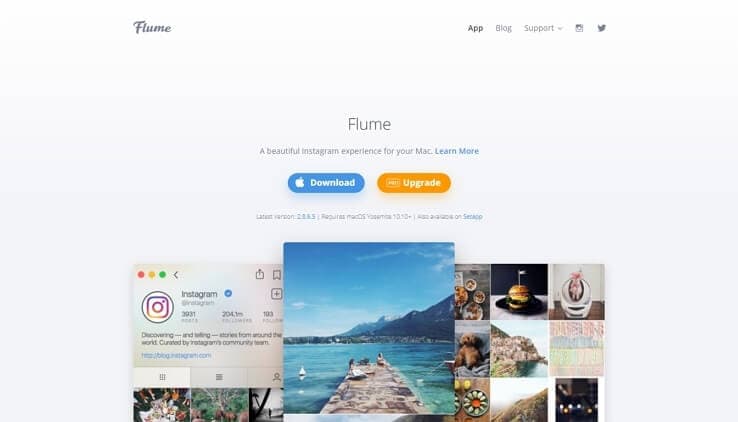
Flume é um aplicativo de terceiros que oferece o upload de vídeos para seu usuário. Além disso, sua interface é semelhante ao layout do Instagram, facilitando muito o gerenciamento. Baixe o Flume em seu site oficial e abra o aplicativo ao concluir a instalação.
Confira as etapas abaixo para saber como usar o Flume para enviar um vídeo para o Instagram do macOS:
Passo 1. Inicie o Flume no seu Mac;
Passo 2. Conecte sua conta do Instagram com o aplicativo;
Passo 3. Carregue o vídeo clicando no ícone da câmera ou arraste/solte o arquivo;
Passo 4. Depois de fazer o upload do clipe, o Flume oferecerá a você a edição. Você pode cortar, recortar e definir diferentes para o seu vídeo do Instagram;
Passo 5. Poste o vídeo depois de concluir todos os passos acima!
Conclusão
Nesta era de conveniência, as deficiências de uma plataforma são facilmente remediadas por outra. É o caso do Instagram. O popular aplicativo de mídia social ainda não permitiu que os usuários de PC usufruíssem de recursos específicos da plataforma que os usuários de smartphones desfrutam.
No entanto, isso não é mais um problema, pois vários aplicativos de terceiros oferecem a você essas funções por meio de sua interface. Aqui, discutimos o uso de alguns desses aplicativos para enviar um vídeo para o Instagram a partir do PC. Você pode experimentar qualquer um deles e começar a desfrutar do privilégio dos proprietários de smartphones.
Artigos Mais Recentes